如何為 OneDrive 中的圖像添加標籤
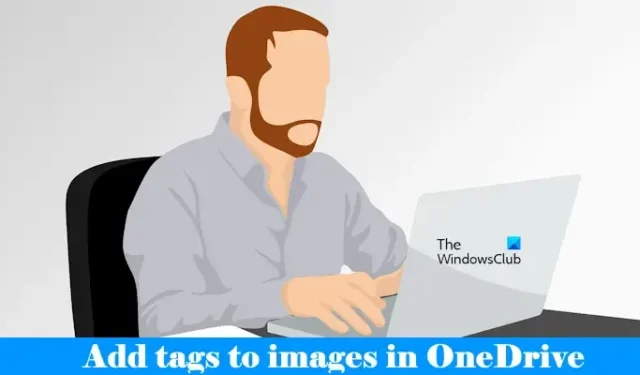
OneDrive是微軟開發的雲存儲平台。所有用戶在創建 Microsoft 帳戶後均可獲得 5 GB 的免費 OneDrive 存儲空間。您存儲在 OneDrive 上的文件在雲中仍然可用,您可以通過登錄 Microsoft 帳戶在任何設備上訪問它們。在本文中,我們將向您展示如何為 OneDrive 中的圖像添加標籤。
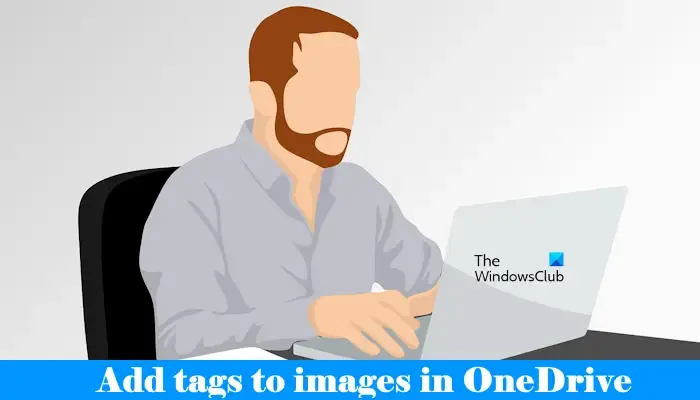
如何為 OneDrive 中的圖像添加標籤
標記是一個有用的功能。如果 OneDrive 中有大量圖像,向圖像添加標籤會很有幫助,因為它可以幫助您快速搜索特定圖像。您可以為 OneDrive 中的圖像創建多個標籤。在這裡,我們將向您展示以下兩種為 OneDrive 中的圖像添加標籤的方法。
- 通過在網絡瀏覽器中登錄 OneDrive
- 通過在文件資源管理器中打開 OneDrive 文件夾
讓我們詳細看看這兩種方法。
1]使用網絡瀏覽器為 OneDrive 中的圖像添加標籤
以下說明將幫助您向 OneDrive 中的圖像添加標籤。
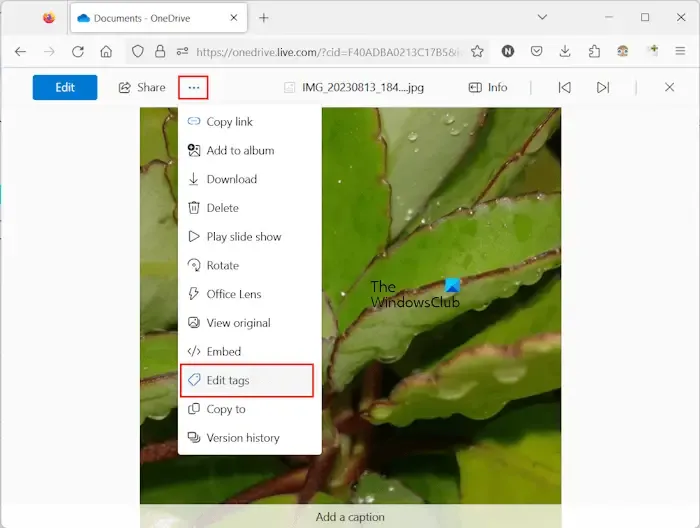
- 打開您的網絡瀏覽器。
- 輸入您的 Microsoft 帳戶憑據登錄 OneDrive。
- 選擇左側的我的文件。
- 打開包含要添加標籤的圖像的文件夾。
- 單擊三個點,然後單擊“編輯標籤”選項。
- 右側將打開一個側窗格,您將在其中看到一些自動添加到照片中的標籤。輸入要添加到圖像的標籤,然後按Enter。
您可以通過單擊不需要的標籤旁邊的叉號來刪除它們。如果您在線瀏覽到OneDrive 中的“照片”類別,然後打開您的照片,您將不會看到三個點。在這種情況下,您必須按照以下步驟編輯或添加標籤:
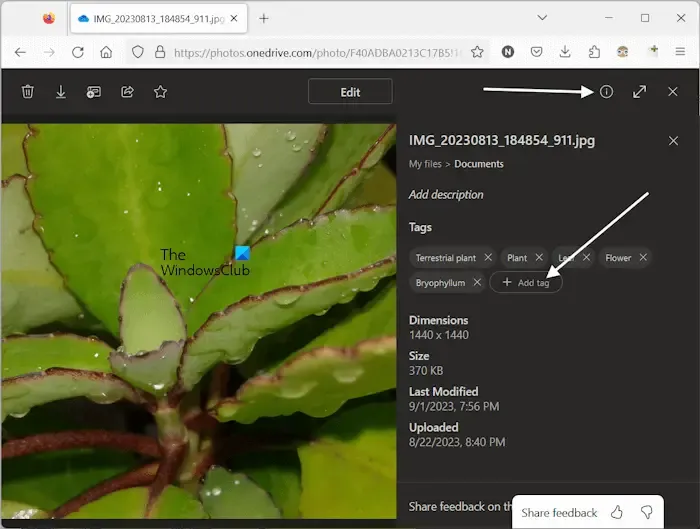
- 打開您要編輯標籤的圖像。
- 單擊右上角的“顯示詳細信息”按鈕(參見上面的屏幕截圖)。
- 將打開右側窗格,向您顯示圖像的詳細信息以及可用標籤。單擊添加標籤按鈕。
- 輸入名稱以創建新標籤,然後按Enter。
要刪除以前可用的標籤或不需要的標籤,請單擊它們旁邊的叉號。
2]通過文件資源管理器為OneDrive中的圖像添加標籤
讓我們看看如何使用文件資源管理器向 Windows 計算機上的 OneDrive 中的圖像添加標籤。請按照以下說明進行操作:
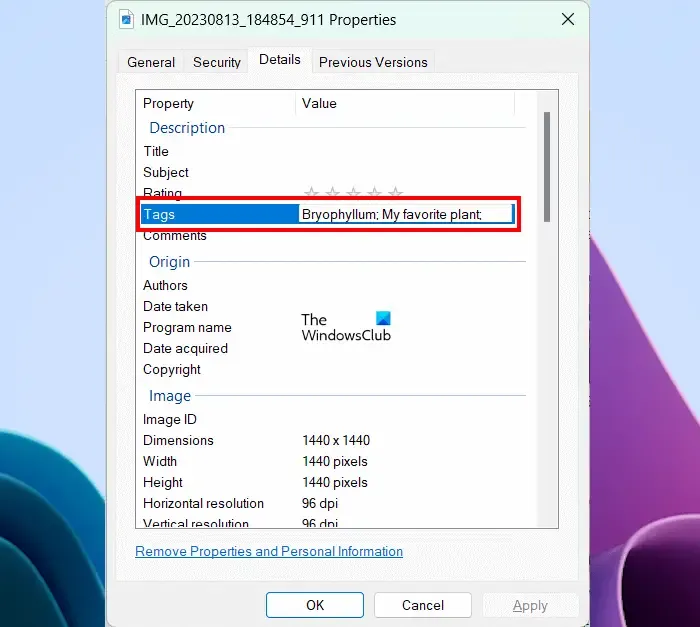
- 打開文件資源管理器。
- 打開您的 OneDrive 文件夾。
- 現在,打開包含圖像的文件夾。
- 右鍵單擊要添加標籤的圖像,然後選擇“屬性”。
- 轉到“詳細信息”選項卡。
- 單擊標籤字段。
- 輸入所需的標籤並按Enter。
- 單擊“應用”,然後單擊“確定”。
如果要添加多個標籤,請用分號 (;)分隔每個標籤。輸入所有標籤後,按Enter按鈕。執行上述步驟後,OneDrive 再次開始同步您的圖像,以使您所做的更改在線可用。
就是這樣。我希望這有幫助。
照片上的標籤是什麼?
照片上的標籤是添加到照片中的附加關鍵字,以便使照片更易於搜索。除此之外,標籤還可以幫助您找到相似的圖像。例如,如果您收集了不同的玫瑰花,您可以為所有這些花提供一個通用的玫瑰花標籤。之後,您可以使用“玫瑰花”關鍵字搜索所有玫瑰花圖像。
如何手動標記照片?
其屬性中提供了向照片添加標籤的選項。在 Windows 計算機上打開其屬性並轉到“詳細信息”部分。如果“標籤”選項不可用,請將其格式更改為 JPG。



發佈留言